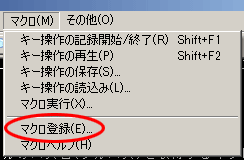秀丸の現在開いているファイル名をフルパス付で取得する方法をマクロで作成
2015/06/29
ファイル名をフルパス付きで取得する方法
開発したプログラムの仕様書や運用マニュアルを作成する際に、秀丸で開いているプログラムファイルのファイル名をフルパス付で取得したい、と言う場合が時々出てきます。
そんなとき便利なマクロを作りましたのでご紹介します。
その1・秀丸フォルダにマクロファイルを手作業で作成する方法
秀丸がインストールされているフォルダの中にマクロファイルを作成します(分かりさえすればどこでも OKです)。
Windows7の場合は、一般的に下記のいずれかのフォルダになっているかと思います。
C:¥Program Files¥Hidemaru
C:¥Program Files(x86)¥Hidemaru
この中に、ファイル名も何でもいいのですが、「getFileName.mac」というファイル名でファイルを作成し、下記の 1行を記述します。
|
1 |
setclipboard filename; |
次に、秀丸に戻って、メニューの中から「マクロ」-「マクロ登録」で、マクロの登録画面を呼び出します。
「タイトル」に任意のタイトルを付け、「ファイル名」に先ほど作成した「getFileName.mac」を選択します(「...」をクリックしてファイルを選択します)。
もし、ファイルの内容を編集したい場合は「編集」をクリックします。
登録が完了したら「OK」をクリックします。
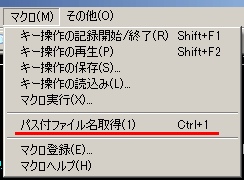
メニューの「マクロ」をクリックすると、先ほど登録した「パス付ファイル名取得」という項目が追加されています。
このメニューをクリックすることでファイルパスがクリップボードに保存されます。
また、ショートカットとして「Ctrl+1」でも取得することが出来ます。
ただ、この「1」は、キーボードの左上にある「1」で、独立テンキー側の「1」ではありませんので注意が必要です。
その2・マクロ登録画面でファイルを新規作成する方法

上記のマクロ登録画面で、「ファイル名」を選択せずに「編集」をクリックすると、下記の通り「新規作成しますか?」と聞かれます。
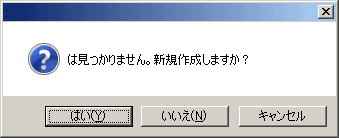
「はい」をクリックしてファイルを作成、保存することでマクロファイルを作成することが出来ます。
マクロファイルのファイル名や、ファイルに記述する内容は、その1と同じです。
想像以上にあっさりと作成できるため、もっと早く作り方を知っておけば...と思わずにいられませんね。
GoogleAdwords
GoogleAdwords
この記事が参考になったと思いましたらソーシャルメディアで共有していただけると嬉しいです!
関連記事
-

-
Windowsで .htaccessファイルを生成する方法を 5つ紹介
Windowsでは .htaccessファイルを生成するのは簡単ではない。その原因といくつかの生成方法を解説。新しくファイルを作る場合は「名前をつけて保存」すれば簡単。
-

-
RSA暗号の仕組みがすっきりと分かった瞬間
RSA暗号の仕組みがすっきりと分かったその説明を交えながら、RSA暗号の解説をします。
-

-
XAMPPにVirtualHostを設定しドメイン、ドキュメントルートを設置する方法
XAMPPにVirtualHostを設定し、DocumentRootを設置する方法を2つ紹介。ポートを指定してアクセスする方法とhostsを設定してドメインでアクセスする方法。エラーの解消方法も解説。
-

-
XAMPPとは?パソコンにローカル LAMP環境を簡単に設置する方法を詳細解説
パソコンに LAMP環境を簡単に構築することができるパッケージ「XAMPP」。そのインストール方法を詳細解説。インストール後の不具合やカスタマイズ方法についても説明。
-

-
XAMPPのApacheが起動しない!ポート番号の変更でバッティングの解消方法
XAMPPを起動する際、Apacheのポートがバッティングして起動しない場合がある。XAMPP側のポートを変更する方法、バッティングしているプログラムを変更する方法の2種類の対応方法を解説。
-

-
XAMPPの Apacheが起動しなくなった場合の対処方法
ローカルのXAMPP環境で Apacheが起動しなくなる原因の多くはポートのダブり。その対処方法です。
-

-
Windows 10パソコンで日付、時間がずれる!原因と時計を合わせる解決方法
Windows 10のパソコンでスリープから復帰すると日付がズレる不具合が発生。その時の対応方法の時計の設定やマザーボードの電池の交換の方法を紹介。プラスαの不具合の原因と対応方法を紹介。
-

-
XAMPP本体や PHPのバージョンアップをせずにもう一つXAMPPをインストールして複数の環境を共存させる方法
パソコンに簡単に LAMP環境を構築することができるパッケージソフト「XAMPP」。XAMPPのバージョンアップや、PHPのバージョンに合わせて複数の環境を構築する場合の手順を解説。
-

-
Windowsのメモリ不足はUSBメモリに仮想メモリをおいて高速化
Windowsでメモリ不足の時はUSBメモリ上に仮想メモリ(ページングファイル)設定で解決します。
-

-
PHPを勉強するための環境を構築するにはXAMPPが最適
PHPを勉強する環境としてローカル環境を構築するには XAMPPが最適。その解説です。